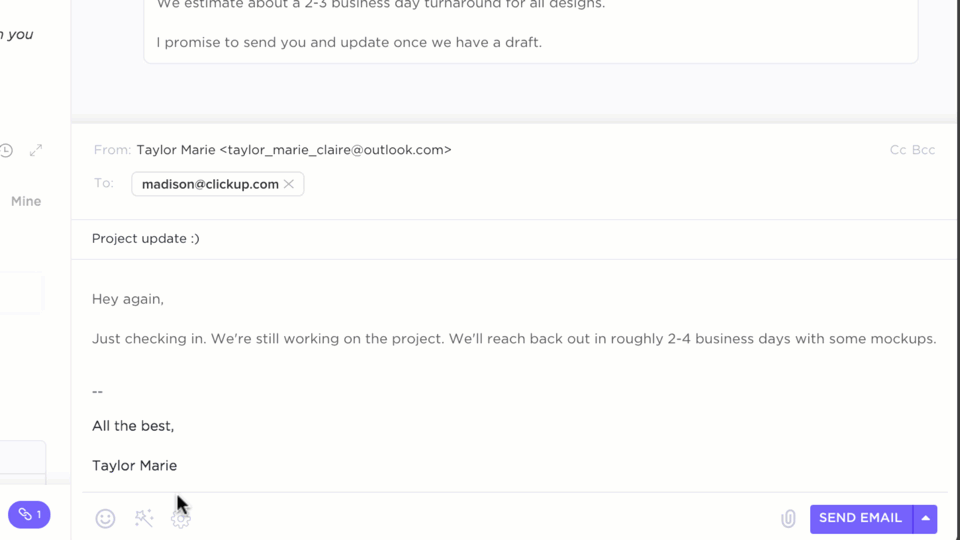Heeft een collega ooit naar adem gehapt bij het zien van uw honderden ongelezen e-mails?
Een rommelige inbox is niet alleen slordig, het is ook een snelkoppeling naar stress en gemiste deadlines. Als u ooit in de verleiding bent gekomen om alles te verwijderen en opnieuw te beginnen, wacht dan even. Er is een slimmere manier: Inbox Zero.
Deze methode gaat niet over obsessief streven naar een lege inbox, maar over het terugkrijgen van controle. U kunt uw inbox in vijf stappen en minder dan 20 minuten opruimen, zodat u de inkomende e-mails onder controle houdt zonder overweldigd te raken.
Deze gids legt de Inbox Zero-aanpak uit en laat zien hoe ClickUp, de alles-in-één app voor werk, e-mailbeheer een fluitje van een cent maakt.
⏰ Samenvatting in 60 seconden
- Inbox Zero is een gestructureerde aanpak voor het efficiënt beheren van e-mails. Het richt zich op het verminderen van de stress en aandacht die nodig is om e-mailcommunicatie af te handelen
- Wanneer u deze methode effectief toepast, verbetert u direct de kwaliteit van uw reacties en het beheer van uw taken. Dit zijn de vijf stappen: Verwijderen: Abonneer u af, verwijder spam en archiveer oude e-mails om de rommel op te ruimen Delegeren: Stuur e-mails met context door, geef uw team meer verantwoordelijkheid en gebruik automatisering voor efficiëntie Reageren: Reageer waar mogelijk onmiddellijk, houd uw antwoorden kort en bondig en gebruik sjablonen voor veelvoorkomende queries Uitstellen: Plan follow-ups voor later in geval van intensievere e-mails Nog te doen: Als er ruimte is om de actie-items in de e-mail af te sluiten, doe dat dan. Houd uw huidige werklast en uitgestelde e-mails in de gaten
- Verwijderen: uitschrijven, spam verwijderen en oude e-mails archiveren om de rommel op te ruimen
- Delegeren: stuur e-mails door met context, geef uw team meer mogelijkheden en gebruik automatisering voor meer efficiëntie
- Reageren: Reageer waar mogelijk onmiddellijk, houd uw antwoorden kort en bondig en gebruik sjablonen voor veelvoorkomende queries
- Uitstellen: Plan follow-ups voor later in geval van intensievere e-mails
- Te doen: Als er ruimte is om de e-mailacties te sluiten, doe dat dan. Houd uw huidige werklast en uitgestelde e-mails in de gaten
- Gebruik ClickUp voor verbeterd taakbeheer, AI-aangedreven heldere antwoorden en geautomatiseerde e-mail- en taakgroepering
- Verwijderen: uitschrijven, spam verwijderen en oude e-mails archiveren om de rommel op te ruimen
- Delegeren: stuur e-mails door met context, geef uw team meer mogelijkheden en gebruik automatisering voor meer efficiëntie
- Reageren: Reageer waar mogelijk onmiddellijk, houd uw antwoorden kort en bondig en gebruik sjablonen voor veelvoorkomende queries
- Uitstellen: Plan follow-ups voor later in geval van intensievere e-mails
- Nog te doen: Als er ruimte is om de e-mailacties te sluiten, doe dat dan. Houd uw huidige werklast en uitgestelde e-mails in de gaten
Wat is een lege inbox?
Laten we eerst een veelvoorkomende misvatting uit de wereld helpen: Inbox Zero betekent niet dat je inbox helemaal leeg is. 📩
Het is een gestructureerde methode voor e-mailbeheer die is ontworpen om u te helpen uw inbox onder controle te houden en te voorkomen dat inkomende e-mails uw tijd en focus opslokken. In plaats van geobsedeerd te zijn door een lege inbox, is het doel om snel te reageren, berichten te sorteren en belangrijke taken te prioriteren, zodat uw inbox voor u werkt en niet tegen u.
Hoe werkt Inbox Zero?
Inbox Zero is gebaseerd op sleutelprincipes die prioriteiten stellen en actie combineren. Het helpt u uw inbox overzichtelijk te houden zonder dat u de hele dag bezig bent met e-mail.
Voordat we ingaan op de stappen om uw inbox te organiseren, volgt hier een kort overzicht van de kernideeën achter Inbox Zero:
- Laat schuldgevoelens los: Maak u niet langer druk om een overvolle inbox. Concentreer u op het ontwikkelen van betere e-mailgewoontes die uw productiviteit en communicatie verbeteren
- Prioriteer uw tijd: besef dat niet elke e-mail onmiddellijk beantwoord hoeft te worden. Concentreer u op wat echt belangrijk is, niet op wat uw inbox onoverzichtelijk maakt
- Sorteer e-mails op basis van content: bepaal welke e-mails actie, delegatie of archivering vereisen. Behandel elke e-mail op de juiste manier in plaats van ze allemaal op dezelfde manier te behandelen
Waarom een lege inbox belangrijk is
Een rommelige inbox vertraagt u, leidt u af en begraaft essentiële informatie. De Inbox Zero-methode draait het script om en helpt u direct controle te krijgen. Zo werkt het:
- Maak tijd vrij voor actie: Besteed minder tijd aan het zoeken naar e-mails en meer tijd aan het afhandelen ervan. In plaats van een overvolle inbox te doorzoeken, kunt u direct aan de slag met wat belangrijk is
- Stroomlijn het bijhouden van projecten: Houd deadlines, goedkeuringen en follow-ups bij met een georganiseerde inbox. Gemiste e-mails betekenen vaak gemiste kansen. Met Inbox Zero glipt er niets meer door de mazen van het net
- Verminder cognitieve overbelasting: Vereenvoudig het beheer van uw inbox, scherp uw reacties aan en verbeter de efficiëntie op de werkplek. Als uw inbox georganiseerd is, is uw hoofd dat ook, wat leidt tot betere beslissingen en soepelere samenwerking
📮 ClickUp Insight: 83% van de kenniswerkers vertrouwt voornamelijk op e-mail en chatten voor teamcommunicatie. Bijna 60% van hun werkdag gaat echter verloren met schakelen tussen deze tools en het zoeken naar informatie.
Met een alles-in-één app voor werk zoals ClickUp komen je projectmanagement, berichten, e-mails en chats allemaal samen op één plek! Het is tijd om te centraliseren en energie op te doen!
Hoe krijg je een lege inbox?
Laten we nu stap voor stap bekijken hoe u een lege inbox kunt krijgen en bekijk de sleutels tot succes voor het beheren van uw e-mail, zodat u uw inbox onder controle houdt.
Stap 1: Verwijderen
Uw inbox is geen digitale rommelkamer, maar uw commandocentrum. Ruim de rommel op en maak ruimte voor wat echt belangrijk is. De eerste stap naar een lege inbox is het snel verwijderen van onnodige e-mails. Dit optimaliseert de opslagruimte in de cloud, vermindert afleiding en verscherpt uw focus.
- Schrijf u zonder pardon uit: Verminder de rommel in uw inbox door ongewenste nieuwsbriefabonnementen en marketingmails die u niet nodig hebt te verwijderen. Op 'Afmelden' klikken is als een zucht die u niet eens wist dat u vasthield
- Verwijder spam direct: Smoor afleidingen in de kiem. Gebruik de spamfilter van uw e-mailclient om soortgelijke berichten te blokkeren en alleen belangrijke berichten te behandelen
- Archiveer oude e-mails: Bewaar alleen essentiële e-mails in uw inbox. Verplaats voltooide gesprekken naar een archiefmap, zodat ze toegankelijk blijven maar niet in de weg staan
Stap 2: Delegeren
Niet elke e-mail is uw verantwoordelijkheid. Door berichten door te sturen naar de juiste persoon bespaart u tijd en zorgt u ervoor dat taken efficiënt worden afgehandeld.
De tweede stap om je inbox te optimaliseren is vertrouwen hebben in je team en de werklast slim verdelen. Zo delegeer je als een professional:
- Doorsturen met context: Voorkom misverstanden door een korte aantekening toe te voegen wanneer u een e-mail doorstuurt. Leg uit waarom u de taak delegeert en welke actie er moet worden ondernomen
- Geef uw team meer mogelijkheden: Bouw vertrouwen op door collega's e-mails binnen hun domein te laten afhandelen. Definieer rollen duidelijk en laat teamleden de eigendom nemen
- Gebruik e-mailregels: Automatiseer het delegeren door e-mailfilters in te stellen. Configureer een duidelijke inboxregel om specifieke e-mails automatisch door te sturen naar de juiste persoon
📮 ClickUp Insight: Kenniswerkers versturen gemiddeld 25 berichten per dag, op zoek naar informatie en context. Dit betekent dat er veel tijd verloren gaat met scrollen, zoeken en ontcijferen van gefragmenteerde gesprekken in e-mails en chats. 😱
Had u maar een slim platform dat taken, projecten, chatten en e-mails (plus AI!) op één plek samenbrengt. Maar dat heeft u!
Het delegeren van taken wordt eenvoudiger met een taakbeheersysteem waarmee u actie-items aan mensen kunt toewijzen, deadlines kunt instellen en de voortgang kunt bewaken.
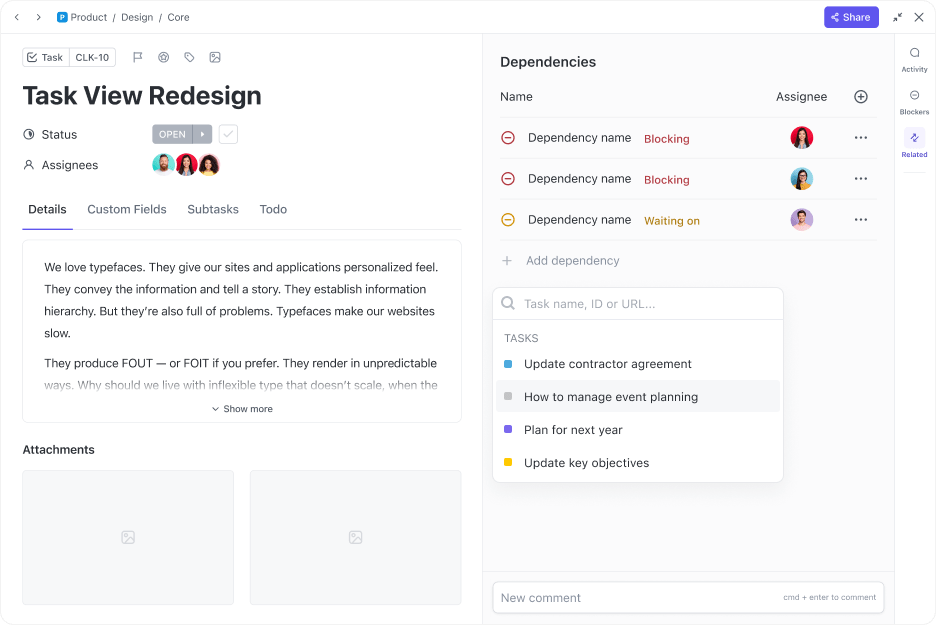
Of u nu uw taken wilt bijhouden of de verantwoordelijkheid wilt vergroten, ClickUp-taken bieden u alles wat u nodig hebt! Maak met één klik taken aan met uitgebreide details, zoals beschrijvingen, toegewezen personen en het bijhouden van de status, zodat u volledige zichtbaarheid behoudt in meerdere inboxen.
Elke takenlijst in ClickUp heeft een uniek e-mailadres waarmee u taken rechtstreeks vanuit e-mails kunt aanmaken. Zo werkt het:
- Zoek de gewenste lijst in uw werkruimte en plaats de muisaanwijzer op de naam ervan
- Klik op de drie puntjes naast de naam van de lijst en selecteer 'E-mail naar lijst'
- Kopieer het e-mailadres van de lijst
- Stuur een e-mail naar dit adres of stuur een e-mail door. De onderwerpregel van de e-mail wordt de taaknaam en de tekst van de e-mail wordt de taakomschrijving. Eventuele bijlagen worden ook aan de taak toegevoegd
Je kunt ook deze video bekijken voor een duidelijker beeld van het proces 👇🏽
💡 Pro-tip: Moet u extra context geven bij het delegeren? ClickUp-taken bieden speciale ruimte voor opmerkingen, subtaken en aangepaste velden om vereisten duidelijk te communiceren.
Voor complexe projecten die opeenvolgend werk vereisen, zorgen ClickUp-taakafhankelijkheden ervoor dat uw team de voorbereidende stappen voltooit voordat het verder gaat.
Stap 3: Reageren
Vertraagde reacties zorgen voor achterstanden. Als u de informatie bij de hand hebt, reageer dan onmiddellijk om gesprekken gaande te houden en onnodige follow-ups te voorkomen.
Door snel te reageren met korte, duidelijke berichten, hoeft u zich ook minder druk te maken over de perfecte bewoordingen en toon. Zo blijft u responsief zonder overweldigd te raken:
- Houd het kort en bondig: Bespaar tijd door uw antwoorden kort te houden. Beperk u tot essentiële details en sla onnodige e-mails of overdreven beleefdheden over
- Bevestig ontvangst: Verminder het aantal follow-ups door te bevestigen wanneer u belangrijke e-mails ontvangt. Een snel "Ik heb het ontvangen, ik kom er zo op terug" stelt de afzender gerust en houdt de werkstroom op gang
- Gebruik sjablonen: Reageer sneller op veelvoorkomende queries. Met de meeste e-mailclients kunt u standaardantwoorden voor veelvoorkomende verzoeken maken. Pas deze naar wens aan en druk op verzenden
🧠 Leuk weetje: De Amerikaanse programmeur Ray Tomlinson verstuurde de eerste e-mail ter wereld, waarmee hij het '@'-symbool introduceerde dat gebruikers op verschillende apparaten met elkaar verbindt via internet.
Wanneer u snel op een e-mail moet reageren, maar niet de juiste woorden kunt vinden, fungeert ClickUp Brain als uw AI-assistent.
Als conversatietool kan Brain de content en toon van de binnenkomende e-mail analyseren en een relevante, professionele reactie opstellen op basis van de context van de e-mail. U kunt het programma instrueren om de juiste toon en formaliteit aan te houden voor zakelijke communicatie.
Omdat Brain is geïntegreerd in uw ClickUp-werkruimte, is het volledig contextbewust en kan het noodzakelijke details uit eerdere gesprekken of taken opnemen in de e-mailconcepten.
📮 ClickUp Insight: Slechts 7% van de professionals vertrouwt voornamelijk op AI voor taakbeheer en organisatie. Dit kan komen doordat de tools beperkt zijn tot specifieke apps zoals kalenders, takenlijsten of e-mailapps.
Met ClickUp wordt dezelfde AI gebruikt voor uw e-mail of andere communicatiewerkstromen, kalender, taken en documentatie. Vraag gewoon: "Wat zijn mijn prioriteiten vandaag?".
ClickUp Brain doorzoekt je werkruimte en vertelt je precies wat er op je bord ligt, op basis van urgentie en belangrijkheid. Zo consolideert ClickUp meer dan 5 apps voor je in één superapp!
Of u nu uw communicatie effectiever wilt maken, de toon wilt verfijnen of het aantal woorden wilt beperken, ClickUp Brain helpt u de perfecte reactie te formuleren, zonder dat u over elk woord hoeft na te denken.
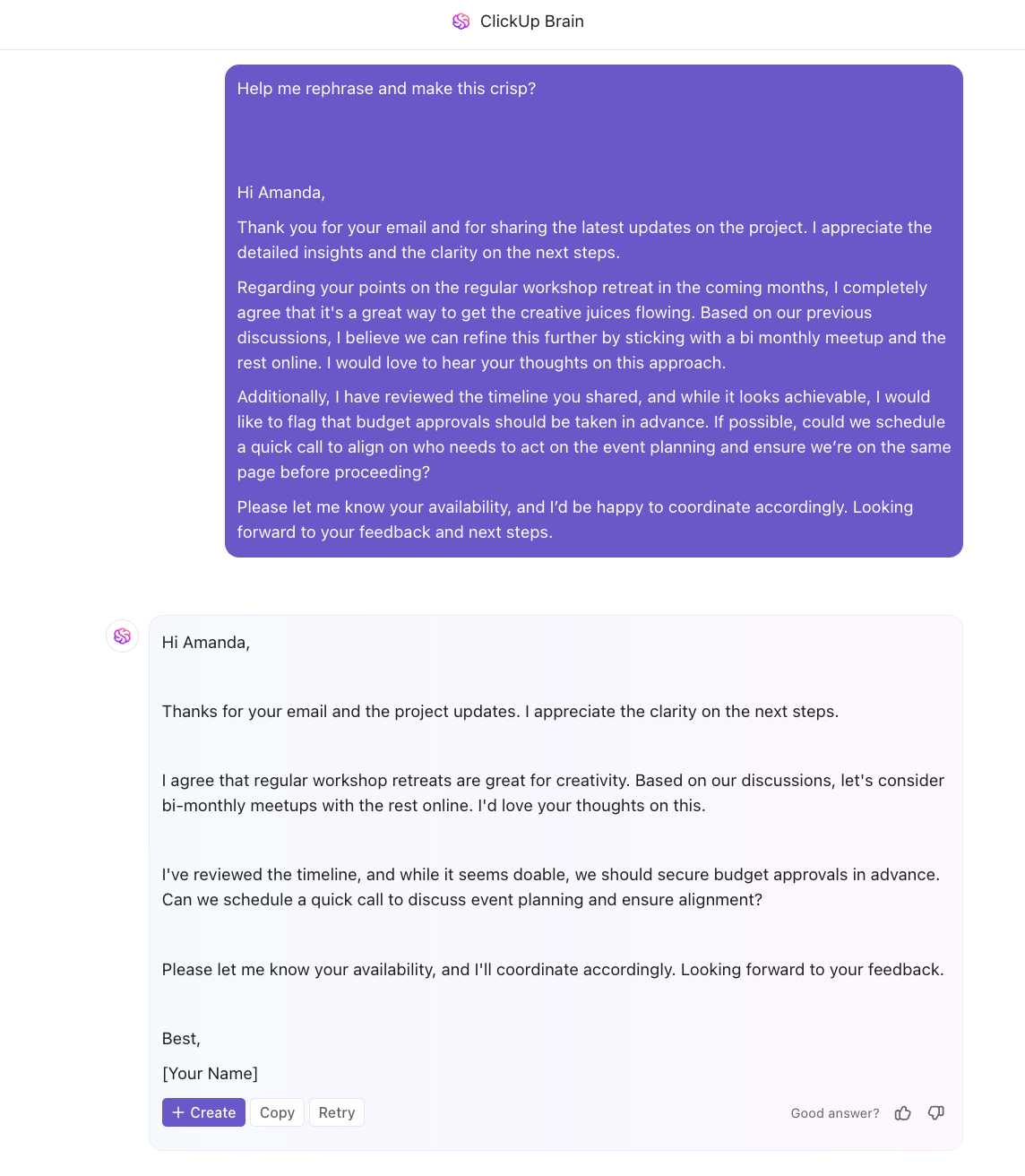
💡 Pro-tip: ClickUp Brain gaat verder dan eenvoudige e-mailreacties en helpt u met het volgende:
- Voltooi e-mailbijlagen zoals rapporten, voorstellen en samenvattingen
- Genereer AI-afbeeldingen in ClickUp Whiteboards
- Maak gepersonaliseerde e-mailsjablonen voor terugkerende communicatie
- Brainstorm over effectieve strategieën voor e-mailbeheer om uw inbox te organiseren
Leer hoe u met AI betere documentatie kunt schrijven met behulp van deze handige uitleg 👇🏽
Stap 4: Uitstellen
Sommige e-mailberichten vereisen meer aandacht of actie. Door ze voor later in te plannen, kunt u zich concentreren op de directe prioriteiten zonder belangrijke follow-ups uit het oog te verliezen.
Bent u bang dat ze voorgoed in de afgrond verdwijnen? Probeer deze strategieën voor e-mailbeheer om alles onder controle te houden, zelfs wanneer u met meerdere e-mailaccounts jongleert:
- E-mails uitstellen: Houd uw inbox overzichtelijk door e-mails te verbergen totdat u ze wilt behandelen. Gebruik de functie Uitstellen om berichten op het juiste moment weer te tonen
- Herinneringen instellen: Voorkom gemiste deadlines door follow-upmeldingen toe te voegen. Gebruik taakbeheerders voor e-mail of stel kalender notificaties in voor openstaande reacties
- Verwerk e-mails in batches: Verbeter uw focus door soortgelijke e-mails samen af te handelen. Blokkeer tijd om complexe berichten door te nemen in plaats van voortdurend van context te wisselen
Een van de slimste manieren om een stortvloed aan inkomende e-mails te beheren, is door te automatiseren wat er gebeurt wanneer ze binnenkomen. Dat klinkt misschien technisch, maar ClickUp maakt het zo eenvoudig dat er geen expertise nodig is.
Met de intuïtieve automatiseringsfuncties kunt u berichten sorteren, taken toewijzen en uw e-mailbeheerstrategieën stroomlijnen, en dat alles zonder een vinger uit te steken.
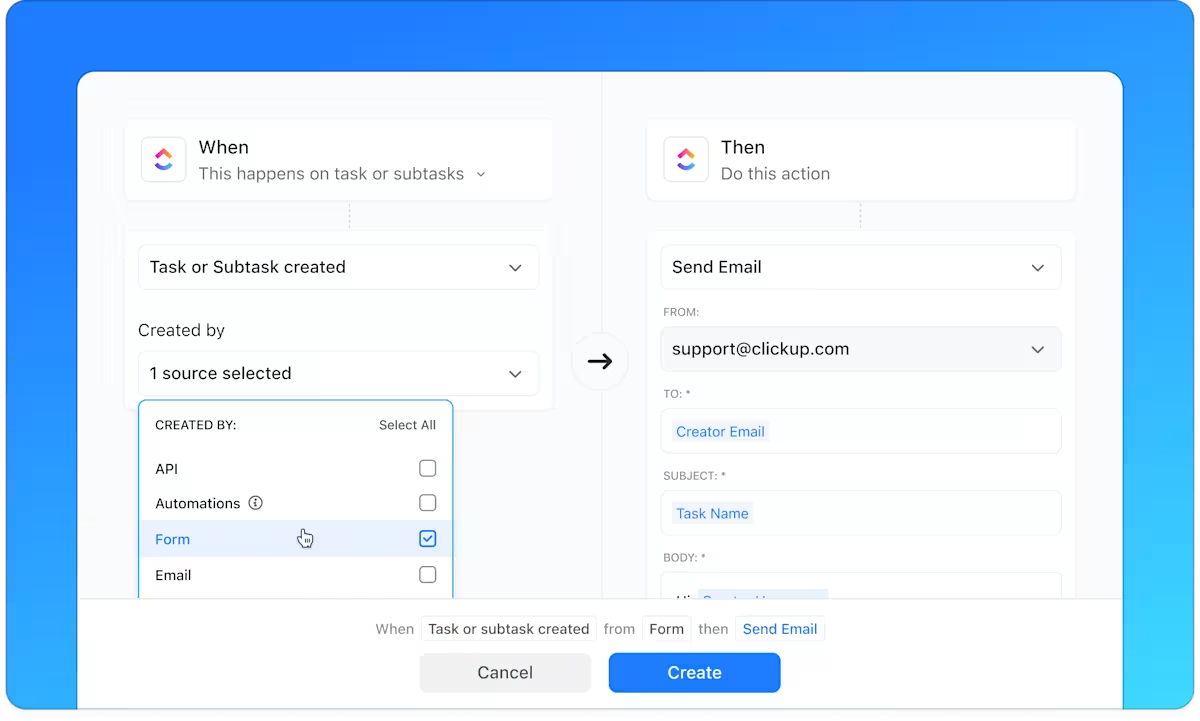
ClickUp-automatisering combineert instructies in natuurlijke taal en voorwaardelijke logica om uw werkstroom te verbeteren. Met intuïtieve dropdownmenu's en When-Then-voorwaarden kunt u regels instellen om het beheer van uw inbox, taaktoewijzingen en follow-ups te automatiseren, zonder dat u hoeft te coderen.
ClickUp Brain maakt ook automatisering moeiteloos. Beschrijf gewoon in gewone taal wat u nodig hebt, en het bouwt de werkstroom voor u op.

En gebruikers zijn er dol op!
Dankzij automatisering beschikken we over een tool die een aantal andere applicaties vervangt, waardoor we onze softwarekosten voortdurend kunnen verlagen.
Dankzij automatisering beschikken we over een tool die een aantal andere applicaties vervangt, waardoor we onze softwarekosten voortdurend kunnen verlagen.
📖 Lees ook: Hoe u uw e-mail inbox organiseert
Stap 5: Nog te doen
Uitstellen naar later moet een laatste redmiddel zijn, voorbehouden aan complexe of tijdrovende e-mails. Als uw agenda het toelaat, helpt het onmiddellijk afhandelen van e-mails om uitstelgedrag en een achterstand te voorkomen.
Dat gezegd hebbende, is het niet altijd even eenvoudig om een goede balans te vinden tussen slimme prioritering en snelle actie. Gebruik deze strategieën om te bepalen wanneer het tijd is om in actie te komen:
- Voer snelle taken uit: Behandel e-mails die minder dan twee minuten werk vergen onmiddellijk. Kleine overwinningen voorkomen dat de inbox vol raakt
- Prioriteer actie-items: Identificeer communicatie die dringend aandacht vereist. Sorteer op prioriteit en pak de meest kritieke zaken eerst aan
- Limiet voor het checken van e-mail: Voorkom voortdurende onderbrekingen door specifieke tijden in te stellen voor het checken van uw inbox of e-mail clients. Houd u aan de afgesproken tijden om de productiviteit te behouden en verwachtingen af te stemmen met belanghebbenden
👀 Wist u dat? Productiviteitsexpert Merlin Mann introduceerde Inbox Zero om u te helpen uw aandacht te beheren, niet alleen uw e-mails. Het obsessief leegmaken van uw inbox om nul e-mails te bereiken, druist dus eigenlijk in tegen het oorspronkelijke idee.
Om de kunst van het doen te perfectioneren, is een snel overzicht van uw achterstand essentieel. Daar spelen werkruimtes die uw werklast en aankomende taken markeren een belangrijke rol.

Met meerdere projecten in uitvoering kan het bijhouden van een lege inbox een hele klus zijn, tenzij je een tool hebt die alles in de gaten houdt. ClickUp Inbox is die oplossing en biedt teams een centrale ruimte om hun berichten, openstaande acties, recente activiteiten en zelfs uitgestelde onderwerpen bij te houden.
En voor wie het e-mailbeheer wil stroomlijnen, biedt ClickUp een e-mailoplossing die efficiënter is dan voortdurend schakelen tussen meerdere tools.
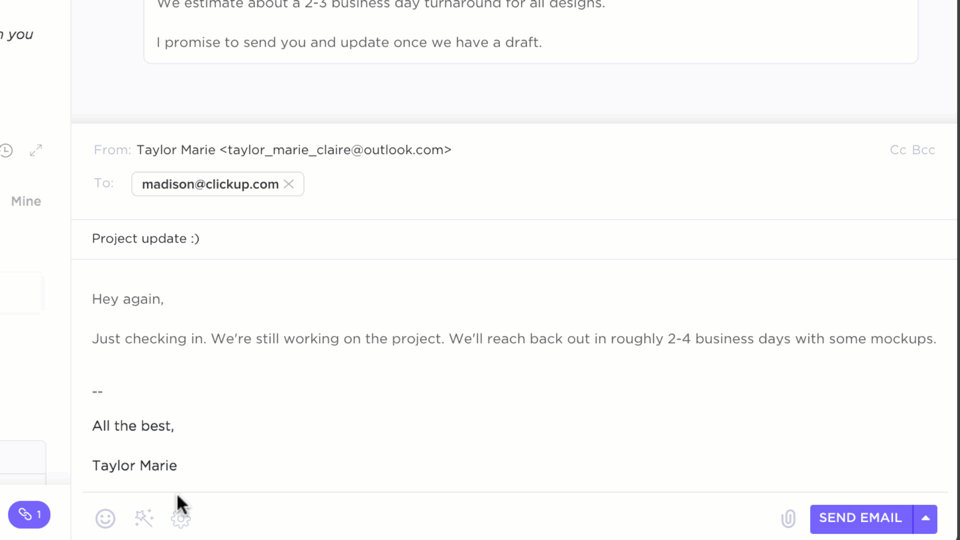
Als u op zoek bent naar een alles-in-één app die alles regelt, van het versturen van e-mails tot het beheren van projecten, dan is ClickUp Email Project Management echt iets voor u. Dankzij de integratie met Microsoft Outlook en Gmail kunt u e-mails versturen en ontvangen, zowel intern als naar clients, zonder ClickUp te verlaten.
Naast de intuïtieve e-mailinterface maakt ClickUp samenwerking eenvoudiger. U kunt bestanden bijvoegen, e-mails in taken insluiten en teamleden taggen, zodat gesprekken actiegerichte en afgestemd op duidelijke doelen blijven.
Wilt u uw e-mail efficiënter beheren? Met deze e-mailbeheersoftware kunt u e-mails plannen en automatiseren op basis van aangepaste velden, verzonden formulieren of gebeurtenissen. En wanneer follow-ups nodig zijn, kunt u e-mails van klanten, supporttickets en bugrapporten eenvoudig omzetten in taken.
Veelvoorkomende uitdagingen bij het bereiken van een lege inbox en hoe u deze kunt overwinnen
Zelfs met een solide Inbox Zero-systeem kunt u hindernissen tegenkomen. E-mails blijven binnenstromen, prioriteiten verschuiven en voor u het weet zit u weer tot over uw oren in ongelezen berichten.
Laten we de grootste uitdagingen eens op een rijtje zetten en bekijken hoe u ze kunt aanpakken:
Uw prioriteiten door elkaar halen
Heeft u wel eens uw inbox geopend en het gevoel gehad dat alles belangrijk was? Als alles urgent lijkt, kunt u gemakkelijk uren verspillen met discussiëren over wat u eerst moet doen. Zonder een duidelijk systeem raken belangrijke e-mails ondergesneeuwd en raakt u vermoeid door het nemen van beslissingen.
Voelt het als een tikkende tijdbom? Breng orde in uw e-mailprioriteiten met deze snelle tips:
- Markeer dringende e-mails: markeer e-mails met hoge prioriteit en behandel ze eerst
- Stel specifieke check-in-tijden in: verwerk e-mails op gezette tijden in plaats van op elke nieuwe melding te reageren
📮 ClickUp Insight: Denkt u dat uw takenlijst werkt? Denk nog eens na. Uit ons onderzoek blijkt dat 76% van de professionals hun eigen prioriteringssysteem gebruikt voor taakbeheer. Recent onderzoek bevestigt echter dat 65% van de werknemers de neiging heeft om zich te concentreren op gemakkelijke taken in plaats van op taken met een hoge waarde, zonder effectieve prioritering.
De taakprioriteiten van ClickUp veranderen de manier waarop u complexe projecten visualiseert en aanpakt, door kritieke taken eenvoudig te markeren. Met de AI-aangedreven werkstromen en aangepaste prioriteitsvlaggen van ClickUp weet u altijd wat u eerst moet aanpakken.
🧠 Leuk weetje: AOL had ooit een echt 'You've Got Mail'-geluid! In de jaren 90 was het spannend om 'You've Got Mail' te horen! Tegenwoordig zien de meeste mensen op tegen een inbox vol ongelezen berichten.
Te veel e-mails ontvangen
Net wanneer u denkt dat u voortgang boekt, wordt uw inbox overspoeld door een nieuwe golf van nieuwsbrieven, 'snelle vragen', CC's van threads en e-mailnotificaties. Met e-mails die non-stop binnenstromen, kan Inbox Zero aanvoelen als een verloren strijd
Neem de controle met deze innovatieve strategieën voor e-mailbeheer:
- Stel filters en regels in: automatiseer het beheer van inkomende e-mails door promotionele e-mails, e-mails met CC en e-mails met lage prioriteit in aparte mappen te sorteren. Maak e-mailfilters om de druk van uzelf weg te nemen en uw prioriteiten in de gaten te houden
- Gebruik sjablonen voor veelvoorkomende antwoorden: Bespaar tijd door standaardantwoorden op veelgestelde vragen op te slaan
Moeite om los te laten
Kent u die e-mails die u 'voor het geval dat' bewaart? Die stapelen zich snel op. Al snel loopt uw inbox over van verouderde threads en oude bijlagen die u waarschijnlijk nooit meer nodig zult hebben.
Onthoud dat alleen nuttige gegevens krachtig zijn. Houd uw inbox relevant met deze e-mailhacks:
- Stel een regel voor automatisch archiveren in: verplaats e-mails die ouder zijn dan 90 dagen automatisch uit je inbox om alles netjes op orde te houden
- Maak een map 'Laatste oproep' aan: plaats hier e-mails waarvan u niet zeker bent of u ze nodig hebt. Als u ze na een maand nog niet hebt gebruikt, kunt u ze verwijderen
Breng orde in de chaos in uw inbox en werk efficiënter met e-mail dankzij ClickUp
Door uw inbox op te ruimen, wordt uw digitale werkruimte direct opgefris en wordt uw efficiëntie enorm verhoogd.
Inbox Zero gaat niet om het claimen van een lege inbox als trofee, maar om het doorbreken van de ruis en het opbouwen van duurzame gewoontes om slimmer te werken. Hoewel we de sleutelstrategieën voor e-mailbeheer uitgebreid hebben behandeld, bepaalt de juiste tool hoeveel moeite je daadwerkelijk nodig hebt.
Met e-mailintegraties, naadloze conversie van e-mails naar taken, robuust taakbeheer, AI-gestuurde contentgeneratie en slimme automatisering geeft ClickUp een nieuwe vorm aan hoe u e-mails beheert.
Klaar om controle te krijgen over uw inbox? Meld u vandaag nog aan voor ClickUp!